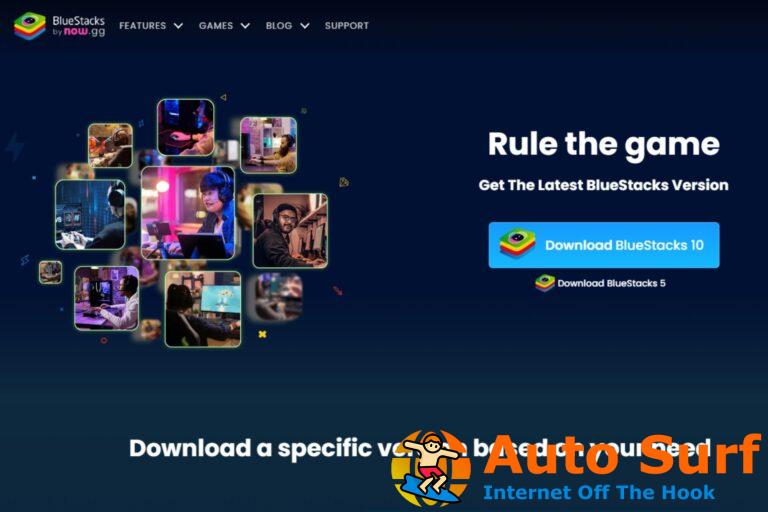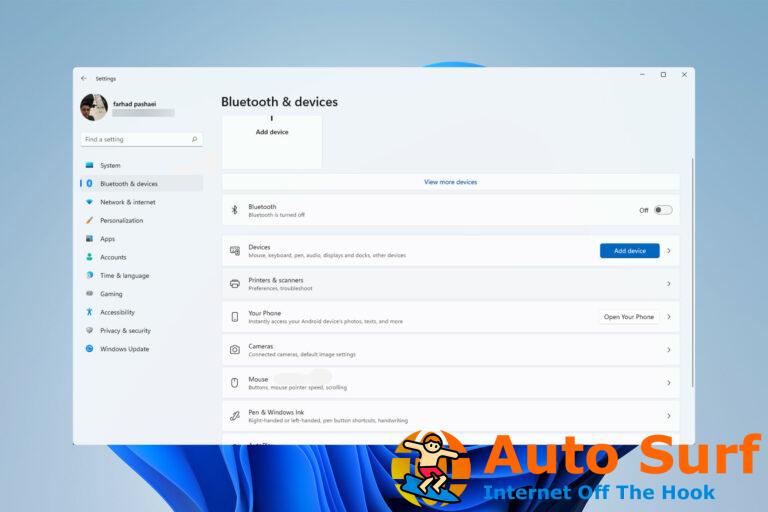- Por lo general, los auriculares Razer no funcionan debido a controladores obsoletos o corruptos.
- Puede intentar usar el solucionador de problemas de sonido incorporado para solucionar los problemas de su Razer.
- Si su auricular Razer Kraken no se detecta en Windows 10, intente reinstalar el dispositivo.
- Cuando tu Razer Kraken no funciona en su PC, verifique si los ajustes de sonido son correctos.
Los auriculares Razer Kraken son un par de auriculares diseñados para jugar. Los auriculares Kraken incluyen micrófonos retráctiles que los jugadores suelen utilizar para juegos multijugador.
Sin embargo, algunos usuarios han informado que el micrófono USB Razer Kraken no les funciona.
Los auriculares pueden tener un audio excelente, pero entre que los auriculares Razer no se detectan y el micrófono razer no funciona, es difícil mantener la fe.
Afortunadamente, hay algunas resoluciones que pueden reparar los controladores Razer Kraken y las detallamos a continuación.
¿Por qué el micrófono Razer Kraken X no funciona?
Si ocurre este problema, es posible que Ryzen Synapse no detecte los auriculares. Esto podría ser un problema con el controlador o es posible que sus auriculares no estén configurados correctamente.
Otras marcas también tienen este problema, y muchas informaron que el micrófono Hyperx Cloud 2 no funciona en Windows. Si esto sucede, verifique que todo esté correctamente conectado y asegúrese de haber seleccionado el dispositivo de entrada correcto.
Cubrimos los problemas de los auriculares USB en una guía separada, y debe consultarla si desea soluciones más detalladas.
¿Qué puedo hacer si no se detecta Razer Kraken?
1. Abra el Solucionador de problemas de hardware y dispositivos
- Abra Ejecutar presionando el botón Tecla de Windows + R atajo de teclado.
- Ingresar Panel de control en Ejecutar y haga clic en el OK botón.
![Los controladores Razer Kraken no funcionan en Windows 10/11 [Full Fix] ejecutar-dialog-control-panel-shortcut](https://auto-surf.ro/wp-content/uploads/Driverele-Razer-Kraken-nu-functioneaza-pe-Windows-10-Full-Fix.png)
- A continuación, haga clic en Solución de problemas para abrir el applet del Panel de control que se muestra directamente debajo.
![Los controladores Razer Kraken no funcionan en Windows 10/11 [Full Fix] Los controladores Razer Kraken no funcionan en Windows 10/11 [Full Fix]](https://auto-surf.ro/wp-content/uploads/1638323769_507_Driverele-Razer-Kraken-nu-functioneaza-pe-Windows-10-Full-Fix.png)
- Hacer clic Ver todo a la izquierda de la ventana del Panel de control.
- Hacer clic Hardware y dispositivos para abrir la ventana que se muestra directamente debajo.
![Los controladores Razer Kraken no funcionan en Windows 10/11 [Full Fix] Los controladores Razer Kraken no funcionan en Windows 10/11 [Full Fix]](https://auto-surf.ro/wp-content/uploads/1638323769_557_Driverele-Razer-Kraken-nu-functioneaza-pe-Windows-10-Full-Fix.png)
- Hacer clic Avanzado y seleccione Aplicar reparaciones automáticamente.
- Hacer clic Próximo para iniciar el solucionador de problemas de hardware y dispositivos. El solucionador de problemas podría detectar problemas y proporcionar soluciones para ellos.
Hardware and Devices es un solucionador de problemas integrado de Windows 10 que ayuda a los usuarios a reparar dispositivos periféricos. Por lo tanto, ese solucionador de problemas podría proporcionar una solución para el micrófono Razer Kraken.
Si también tiene problemas con su mouse Razer, no dude en consultar nuestra guía completa y hacer que su dispositivo funcione nuevamente.
2. Actualice los controladores con una herramienta avanzada
Actualizar sus controladores es la mejor solución para evitar este tipo de problemas. Pero hacerlo manualmente puede llevar mucho tiempo.
La mayoría de las veces, el sistema no actualiza correctamente los controladores genéricos para el hardware y los periféricos de su PC.Existen diferencias clave entre un controlador genérico y un controlador de fabricante. Buscar la versión adecuada del controlador para cada uno de sus componentes de hardware puede volverse tedioso. Es por eso que un asistente automático puede ayudarlo a encontrar y actualizar su sistema con los controladores correctos en todo momento, y le recomendamos enfáticamente DriverFix. Aquí está cómo hacerlo:
- Descargar e instalar DriverFix.
- Inicie el software.
- Espere la detección de todos sus controladores defectuosos.
- DriverFix ahora le mostrará todos los controladores que tienen problemas, y solo necesita seleccionar los que le gustaría arreglar.
- Espere a que la aplicación se descargue e instale los controladores más nuevos.
- Reiniciar su PC para que los cambios surtan efecto.
![Los controladores Razer Kraken no funcionan en Windows 10/11 [Full Fix] DriverFix](https://auto-surf.ro/wp-content/uploads/2021/11/1638014106_906_Cum-se-remediaza-eroarea-1168-a-imprimantei-XPS-elementul-nu.jpg)
DriverFix
Mantenga los controladores de los componentes de su PC funcionando perfectamente sin poner en riesgo su PC.
Descargo de responsabilidad: este programa debe actualizarse desde la versión gratuita para poder realizar algunas acciones específicas.
3. Seleccione el micrófono para auriculares Razer Kraken como su dispositivo predeterminado
- Haga clic derecho en el icono del altavoz en la bandeja del sistema y seleccione Sonidos para abrir la ventana que se muestra directamente debajo.
![Los controladores Razer Kraken no funcionan en Windows 10/11 [Full Fix] Los controladores Razer Kraken no funcionan en Windows 10/11 [Full Fix]](https://auto-surf.ro/wp-content/uploads/1638323769_682_Driverele-Razer-Kraken-nu-functioneaza-pe-Windows-10-Full-Fix.png)
- Seleccione la pestaña Grabación en la ventana Sonido.
- Haga clic derecho en un espacio vacío dentro de la pestaña Grabación y seleccione Mostrar dispositivos deshabilitados.
![Los controladores Razer Kraken no funcionan en Windows 10/11 [Full Fix] Los controladores Razer Kraken no funcionan en Windows 10/11 [Full Fix]](https://auto-surf.ro/wp-content/uploads/1638323770_368_Driverele-Razer-Kraken-nu-functioneaza-pe-Windows-10-Full-Fix.png)
- Haga clic derecho en los auriculares Razer Kraken Micrófono y seleccione el Habilitar opción.
- A continuación, haga clic con el botón derecho en Micrófono de auriculares y seleccione Establecer como dispositivo predeterminado.
- presione el Aplicar botón, y haga clic OK para cerrar la ventana.
A veces, Windows 10 elige automáticamente qué dispositivo será el predeterminado para los sonidos. Elija los auriculares Razer y verifique si el problema persiste.
4. Ajuste la línea del micrófono de los auriculares en volumen
- Haga clic derecho en el icono del altavoz dentro de la bandeja del sistema y seleccione Sonidos.
- A continuación, seleccione la pestaña Grabación, haga clic con el botón derecho en el micrófono de los auriculares Razer Kraken y seleccione el Propiedades opción.
![Los controladores Razer Kraken no funcionan en Windows 10/11 [Full Fix] Los controladores Razer Kraken no funcionan en Windows 10/11 [Full Fix]](https://auto-surf.ro/wp-content/uploads/1638323770_209_Driverele-Razer-Kraken-nu-functioneaza-pe-Windows-10-Full-Fix.png)
- Selecciona el Pestaña Niveles en la ventana Micrófono del auricular.
- Arrastre la línea en la barra de volumen hacia el extremo derecho (100 %) si es necesario.
![Los controladores Razer Kraken no funcionan en Windows 10/11 [Full Fix] Los controladores Razer Kraken no funcionan en Windows 10/11 [Full Fix]](https://auto-surf.ro/wp-content/uploads/1638323771_318_Driverele-Razer-Kraken-nu-functioneaza-pe-Windows-10-Full-Fix.png)
- Además, haga clic en el Lengüeta avanzada.
- Seleccione la frecuencia de muestreo más baja en el menú desplegable Formato predeterminado, que podría ser 2 canales, 16 bits, 44100 Hz (calidad de CD).
![Los controladores Razer Kraken no funcionan en Windows 10/11 [Full Fix] Los controladores Razer Kraken no funcionan en Windows 10/11 [Full Fix]](https://auto-surf.ro/wp-content/uploads/1638323771_612_Driverele-Razer-Kraken-nu-functioneaza-pe-Windows-10-Full-Fix.png)
- Haga clic en el Aplicar y los botones Aceptar.
Tal vez el nivel de volumen del micrófono Razer esté configurado en un nivel bajo directamente desde las propiedades del controlador, incluso si este es un evento muy raro. Verifique la configuración solo para estar seguro.
5. Ejecute el software en modo administrador
- Haga clic con el botón derecho en el acceso directo del programa o en el icono .exe y seleccione Propiedades.
- Haga clic en el Compatibilidad pestaña para abrir las opciones en la instantánea a continuación.
![Los controladores Razer Kraken no funcionan en Windows 10/11 [Full Fix] Los controladores Razer Kraken no funcionan en Windows 10/11 [Full Fix]](https://auto-surf.ro/wp-content/uploads/1638323771_831_Driverele-Razer-Kraken-nu-functioneaza-pe-Windows-10-Full-Fix.png)
- Selecciona el Ejecute este programa como administrador ajuste.
- Luego haga clic Aplicar > OK para aplicar la nueva opción.
Ejecute todos los juegos y otro software, utiliza el micrófono Kraken en modo administrador. Eso asegurará que el software pueda acceder a todos los periféricos conectados.
6. Revertir el controlador de audio Realtek
- Abre el Ganar + X menú con su tecla de Windows + tecla de acceso rápido X.
- Hacer clic Administrador de dispositivos.
![Los controladores Razer Kraken no funcionan en Windows 10/11 [Full Fix] Los controladores Razer Kraken no funcionan en Windows 10/11 [Full Fix]](https://auto-surf.ro/wp-content/uploads/1638300243_763_Fix-BAD-POOL-CALLER-error-in-a-few-easy-steps.png)
- Haga doble clic Entradas y salidas de audio para expandir esa categoría de dispositivo.
![Los controladores Razer Kraken no funcionan en Windows 10/11 [Full Fix] Los controladores Razer Kraken no funcionan en Windows 10/11 [Full Fix]](https://auto-surf.ro/wp-content/uploads/1638323772_980_Driverele-Razer-Kraken-nu-functioneaza-pe-Windows-10-Full-Fix.png)
- Haga clic con el botón derecho en Realtek Digital Output y seleccione Propiedades.
- Haga clic en la pestaña Controlador que se muestra directamente debajo.
![Los controladores Razer Kraken no funcionan en Windows 10/11 [Full Fix] Los controladores Razer Kraken no funcionan en Windows 10/11 [Full Fix]](https://auto-surf.ro/wp-content/uploads/1638323772_902_Driverele-Razer-Kraken-nu-functioneaza-pe-Windows-10-Full-Fix.png)
- Luego presione el botón Conductor retroceder botón si no está atenuado.
La actualización de los controladores a menudo repara los periféricos. Sin embargo, algunos usuarios de Razer Kraken han declarado que revertir las actualizaciones del controlador de audio Realtek arregló los micrófonos de sus auriculares.
Entonces, esa resolución también podría funcionar para usted si puede seleccionar el Conductor retroceder opción para salida digital Realtek.
7. Vuelva a instalar los controladores Razer Kraken
- Si no puede revertir el controlador Realtek, intente reinstalar el controlador Razer Kraken en su lugar. Para reinstalar el controlador de los auriculares, abra la ventana Administrador de dispositivos.
![Los controladores Razer Kraken no funcionan en Windows 10/11 [Full Fix] Cómo acceder al administrador de dispositivos](https://auto-surf.ro/wp-content/uploads/1638320766_621_REPARAT-eroare-VIDEO_TDR_FAILURE-in-Windows-10.jpg)
- Ampliar la Entradas y salidas de audio categoría de dispositivo.
![Los controladores Razer Kraken no funcionan en Windows 10/11 [Full Fix] Los controladores Razer Kraken no funcionan en Windows 10/11 [Full Fix]](https://auto-surf.ro/wp-content/uploads/1638323774_473_Driverele-Razer-Kraken-nu-functioneaza-pe-Windows-10-Full-Fix.png)
- Luego haga clic derecho en sus auriculares Kraken y seleccione Desinstalar dispositivo.
- presione el Desinstalar en la ventana del cuadro de diálogo que se abre.
![Los controladores Razer Kraken no funcionan en Windows 10/11 [Full Fix] Los controladores Razer Kraken no funcionan en Windows 10/11 [Full Fix]](https://auto-surf.ro/wp-content/uploads/1638323774_77_Driverele-Razer-Kraken-nu-functioneaza-pe-Windows-10-Full-Fix.png)
- Luego apague Windows y reinicie su computadora de escritorio o portátil con los auriculares Kraken conectados. Eso reinstalará el controlador Razer Kraken.
No solo los auriculares pueden darte varios problemas, sino también el mouse Razer. Por lo tanto, también hemos escrito una guía completa que lo ayudará a resolver todos sus problemas con el mouse.
Si las resoluciones anteriores no solucionan su micrófono Razer Kraken, es posible que se requiera una reparación de hardware.
Puede devolver sus auriculares Razer al fabricante para repararlos o reemplazarlos si todavía están dentro del período de garantía. Los auriculares Razer tienen un período de soporte de garantía de un año.
Háganos saber cómo funcionó para usted en la sección de comentarios a continuación.

![Los controladores Razer Kraken no funcionan en Windows 10/11 [Full Fix] Los controladores Razer Kraken no funcionan en Windows 10/11 [Full Fix]](https://auto-surf.ro/wp-content/uploads/1646911749_893_Los-controladores-Razer-Kraken-no-funcionan-en-Windows-1011-Full.jpg?v=1646911753)
![Solucione el error de INFORMACIÓN DE CONFIGURACIÓN DEL SISTEMA INCORRECTO en Windows 10 [BSoD help] Solucione el error de INFORMACIÓN DE CONFIGURACIÓN DEL SISTEMA INCORRECTO en Windows 10 [BSoD help]](https://auto-surf.ro/wp-content/uploads/1645447929_265_Solucione-el-error-de-INFORMACION-DE-CONFIGURACION-DEL-SISTEMA-INCORRECTO-768x512.jpg?v=1645447932)
![Discordia el ruido estático al transmitir [Fixed] Discordia el ruido estático al transmitir [Fixed]](https://auto-surf.ro/wp-content/uploads/Discordia-el-ruido-estatico-al-transmitir-Fixed-768x512.jpg?v=1644615611)